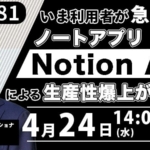Yahooタグマネージャーを導入して簡単にタグを管理する方法!

ウェマー!ではGoogleタグマネージャを用いてコンバージョンタグを管理する方法や、GoogleAnalyticsと連携させる方法についてご紹介していました。しかし、Googleタグマネージャはタグを一括で管理、運用でき、とても便利なシステムなのですが、残念ながらYahooプロモーション広告で発行されるタグには正式に対応していません。
そこで今回は、Yahooタグマネージャーを用いて、Yahoo公式のタグを管理する方法についてご紹介していきます。
目次
Yahooタグマネージャーの初期設定方法
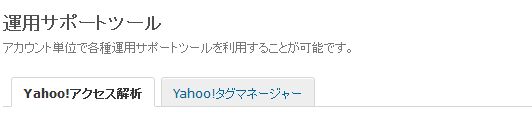
Yahooタグマネージャーの初期設定は、Yahooの「運用管理ツール」で行います。
まず、運用管理ツールにログインし、上部のタグから「運用サポートツール」を選択してください。
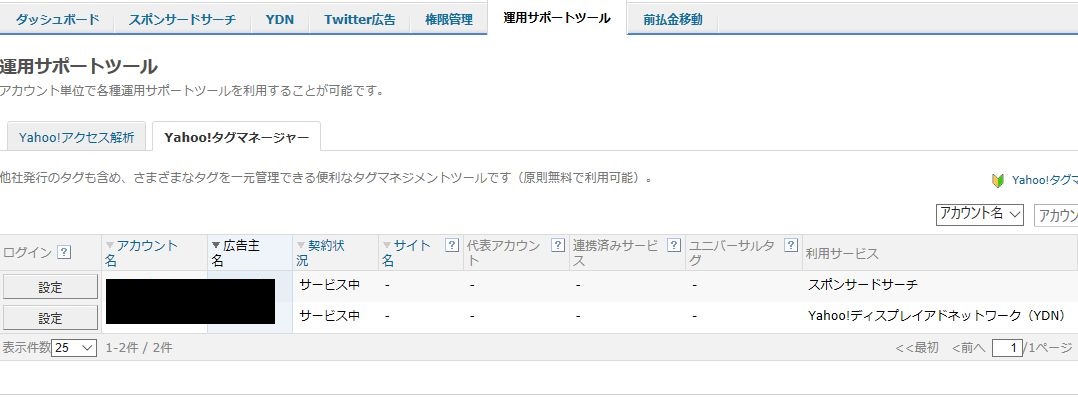
Yahooタグマネージャーを選択すると、このように現在運用中のサイトが表示されます。この時、お使いのブラウザによってはリストが表示されないことがありますので、もし表示されていなかった場合には別のブラウザで確認してみましょう。
#Fireffox、Cyberfoxでは表示されないことがあるようです。
表示が確認できたら、Yahooタグマネージャーを利用したいアカウントで「設定」をクリックします。
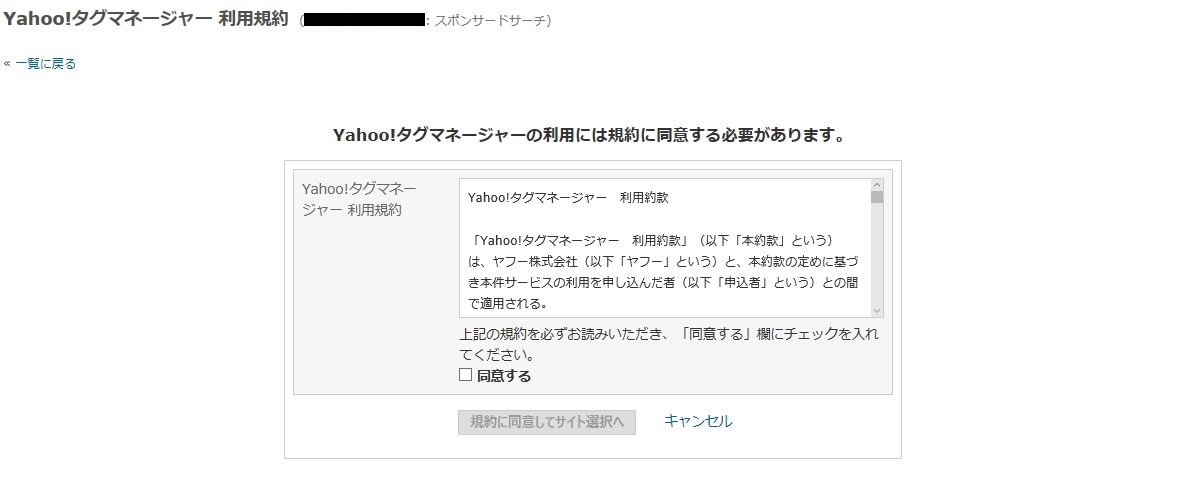
クリックすると利用規約への同意を求められますので、内容をよく確認後、「同意する」にチェックを入れて「規約に同意してサイト選択へ」をクリックしてください。
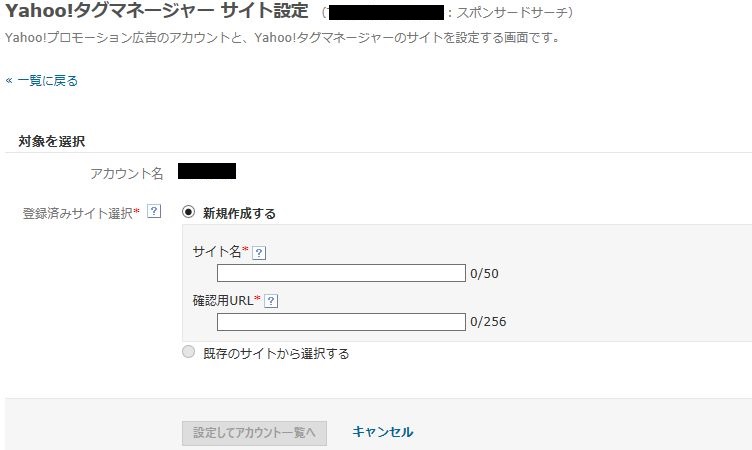
続いてはタグを管理するサイトを設定していきます。
「サイト名」にタグを運用するサイトの名称を、「確認用URL」にサイトのURLを入力してください。入力後「設定してアカウント一覧へ」をクリックし、しばらく待てばサイトの登録が完了します。
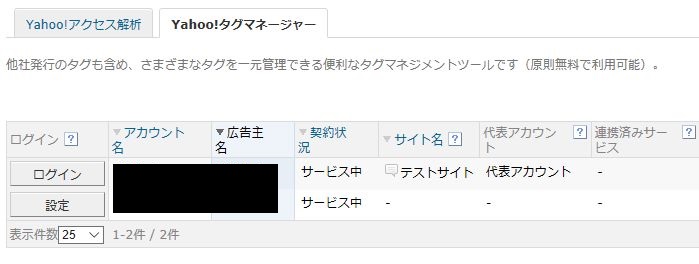
登録が完了すると、「ログイン」の項目が「設定」から「ログイン」に変化しますので、次の設定を行いましょう。
Yahooタグマネージャーのユニバーサルタグを設置する
Yahooタグマネージャーの初期設定が終わったら、続いてはサイトにユニバーサルタグを設置します。
ユニバーサルタグはサイトとYahooタグマネージャーを連携させるためのコードですので、タグを管理したいサイトの全ページに記述してください。
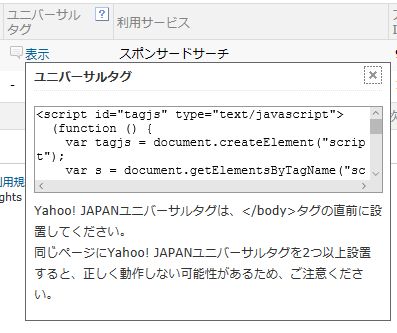
「運用サポートツール」の「Yahooタグマネージャー」からリストの「ユニバーサルタグ」にある「表示」をクリックすれば登録されたサイト用のユニバーサルタグが表示されます。
こちらのタグをコピーし、ページの<body></body>タグの間にペーストすればOKです。
ユニバーサルタグは「Yahooタグマネージャー」の「ウェブサイト」を開き、「Yahoo!JAPANユニバーサルタグ」を選択しても確認できます。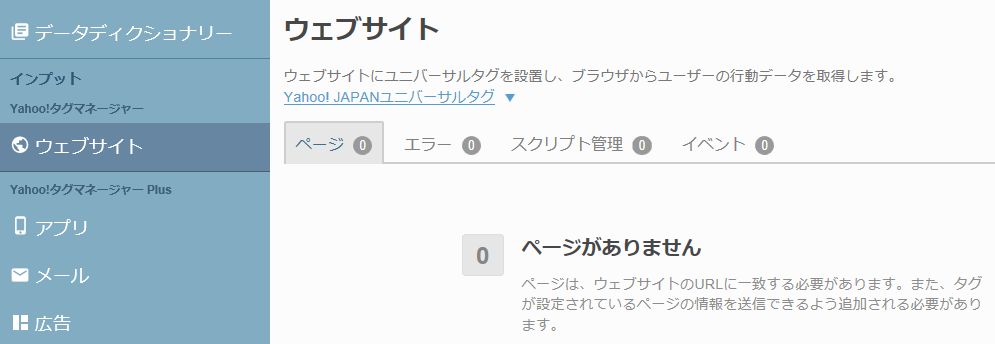
Yahooタグマネージャーにページを登録する
ユニバーサルタグの設置を済ませたら、続いてはYahooタグマネージャーにウェブサイトにページを登録していきます。
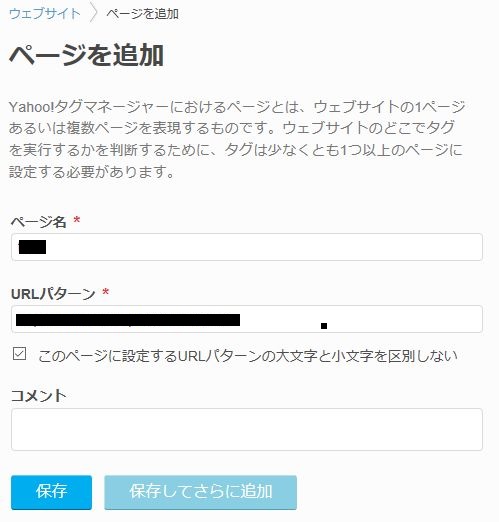
「ウェブサイト」の項目に「ウェブサイトページの追加」というボタンがありますので、そちらをクリックしてページを追加しましょう。
今回はコンバージョン用のタグを設定してみますので、コンバージョン後に表示されるページの名前とURLを記入します。記入後に「保存」してページの追加完了です。
Yahooプロモーション広告でコンバージョンIDとコンバージョンラベルを取得する

Yahooタグマネージャーを利用するためには、使用するタグの情報が必要です。
今回は例として、スポンサードサーチ用のコンバージョンタグを設置しますので、スポンサードサーチでコンバージョンタグの設定及び発行を行い、タグの情報を取得しましょう。
コンバージョンタグの設定は、運用管理ツールを開き、「スポンサードサーチ」を選択、上部にある「ツール」をクリックして「コンバージョン測定」をクリック。

表示されたページで「コンバージョン測定」を選び、「+コンバージョン測定の新規設定」をクリック。
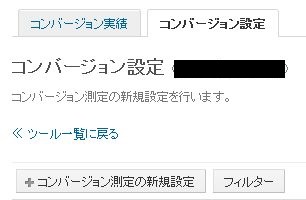
新規設定ページが表示されますので、項目を入力してください。
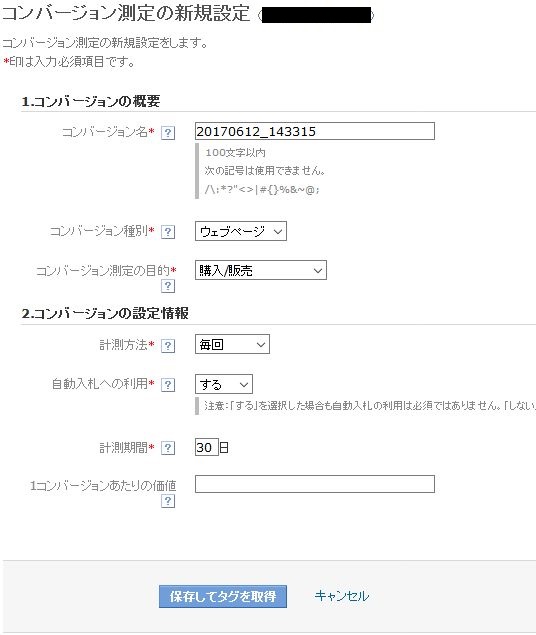
基本的な設定はGoogle広告と同じですが、名称に多少違いがありますので、気をつけましょう。
「コンバージョン名」は「名前」、「計測方法」は「カウント」、「自動入札への利用」は「コンバージョン列に含める」が同じ設定となります。
入力が終わったら「保存してタグを取得」をクリックし、設定を終了してください。
続いては、「ツール」から「コンバージョン測定」に移動し、ページ中ほどに表示されているリストの「コンバージョン測定タグ」部分にある「タグを表示」を選択します。
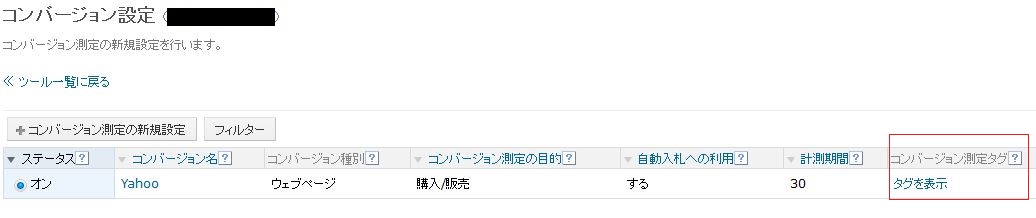
「タグを表示」をクリックすると以下のようにタグが表示されますので、必要な情報をメモ帳などにコピーしておきます。
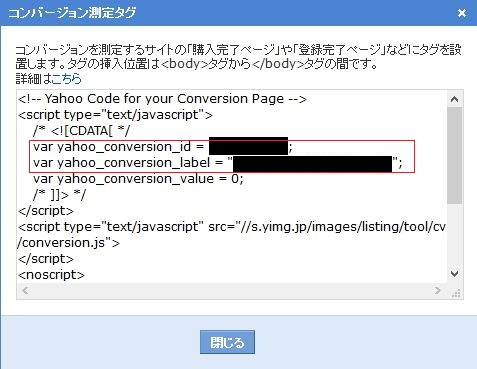
赤枠で囲んだ部分が必要な情報になります。
Yahooタグマネージャーにタグを追加する
コンバージョンタグの発行が終わったら、Yahooタグマネージャーにタグを追加して行きましょう。
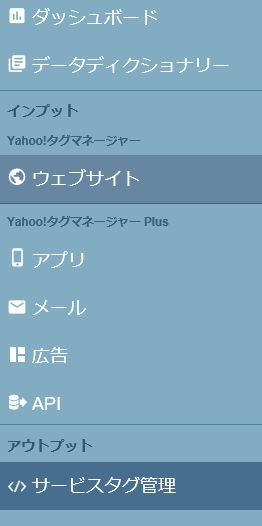
Yahooタグマネージャーにログインし、左側メニューの一番下にある「サービスタグ管理」を選択します。
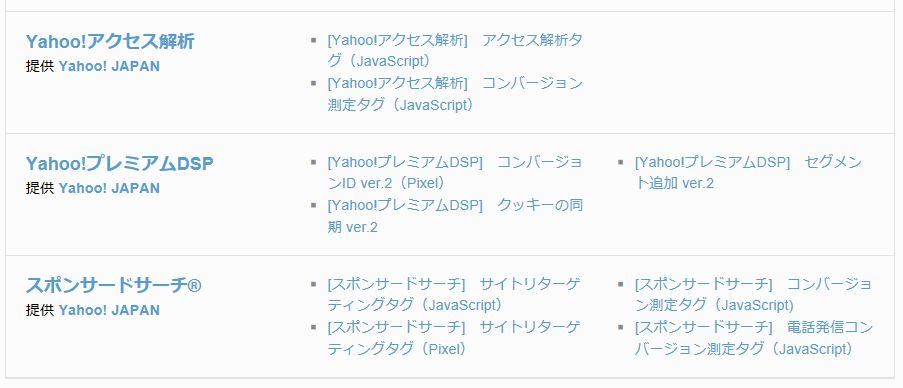
サービスタグの管理画面が開きますので、「サービスタグを追加」をクリックしてください。
色々なタグのリストが表示されますので、一番下までスクロールしてYahoo!JAPANのスポンサードサーチを表示し、「コンバージョン測定タグ」を選択します。

タグの情報を記入する画面が表示されますので、先ほど取得したコンバージョン測定タグの情報を記入してください。
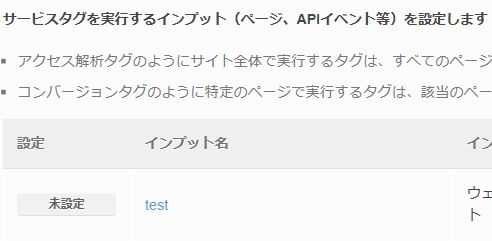
情報を入力して「サービスタグを保存」をクリックすると、タグの実行設定ページが表示されます。
上の画像で「未設定」となっている部分をクリックすると「設定済み」に変化しますので、変化したことを確認したら「保存して次へ」をクリックしてください。
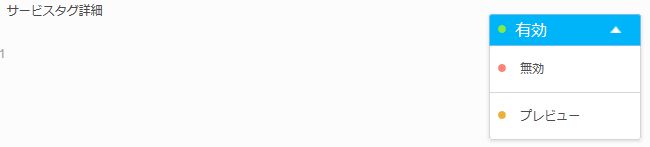
サービスタグの管理画面が表示されたら、右上にあるプルダウンメニューから「有効」を選択すればコンバージョン測定タグの設置は完了となります。
タグの動作を確認する
タグの設置が完了したら最後に動作を確認しておきます。
Yahooタグマネージャーのトップページに戻り、左側メニューから「ダッシュボード」を選択。
ユニバーサルタグが正常に設置され、動作していればこちらにグラフで情報が表示されます。
グラフが表示されていたら、続いて「ウェブサイト」をクリックし、「統計」タブから「エラー」を選択してください。
もしタグが正常に動いていなかった場合は、こちらにエラーが表示されます。
「サービスタグ管理」ページにもエラーの項目がありますので、こちらも確認が必要です。
ただ、こちらのエラーについては、ユーザーの環境によってエラーが表示されてしまうことがありますので、それほど気にする必要はありません。
特定のタグが全てエラーになっているような場合は修整を行う必要がありますが、発生頻度が低い場合は無視しても大丈夫です。
以上がYahooタグマネージャーの基本的な設定となります。
もっと広告運用に関するテクニックを知りたいという方、運用方法について学習したいという方に向けて、ウェマー!では他のWEB広告についても解説している記事があります。是非チェックしてみてください。
ライタープロフィール